クイズは優れた学習ツールです。 それらを使用して、学習を評価し、学習プロセスをスピードアップすることもできます。 それらはゲームに非常に似ており、これにより楽しく効率的になります。
あなたが会社のトレーナーであろうと学校の先生であろうと、私たちはあなたがクイズに精通していると確信しています。 ただし、多くのユーザーが慣れていないのは、MicrosoftTeamsでクイズを設計および作成することです。
MicrosoftTeamsでクイズを作成する方法
方法1-フォームを使用する
最初のステップでは、クイズを作成します Microsoftフォーム. この方法を機能させるには、同じアカウントを使用してMSフォームとチームにログインする必要があります。
クイズを作成するには、タイトルと簡単な説明を追加します。 次に、 +新しく追加する ボタンをクリックして質問を追加します。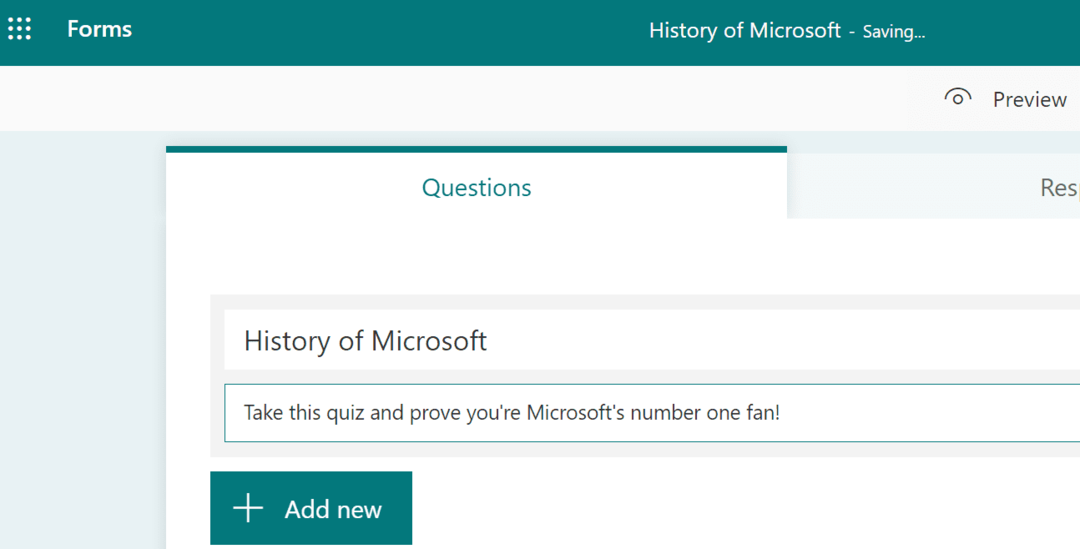
あなたが選ぶことができる質問の多くのタイプがあります。 多肢選択式の質問を使用したり、ギャップの質問に記入したり、質問を評価したりすることができます。 各質問にポイントを追加することもできます。 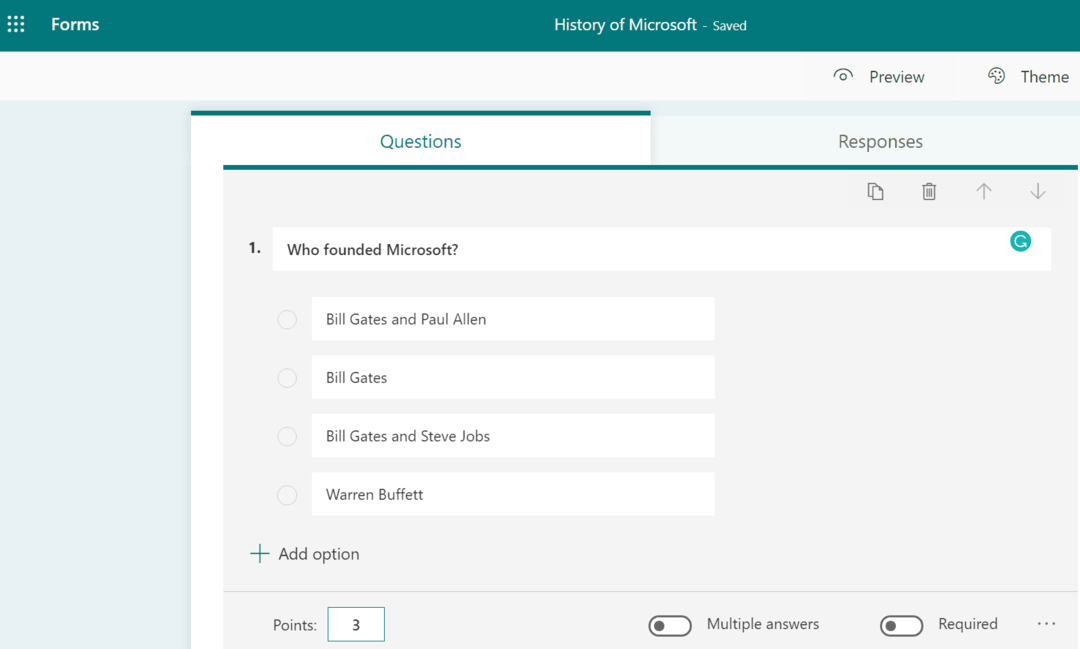
すべての質問を追加したら、クイズをMicrosoftTeamsに転送できます。 それを行うには:
- に移動 マイフォーム.
- クイズを選択してをクリックします より多くのオプション.
- 次に、 動く.
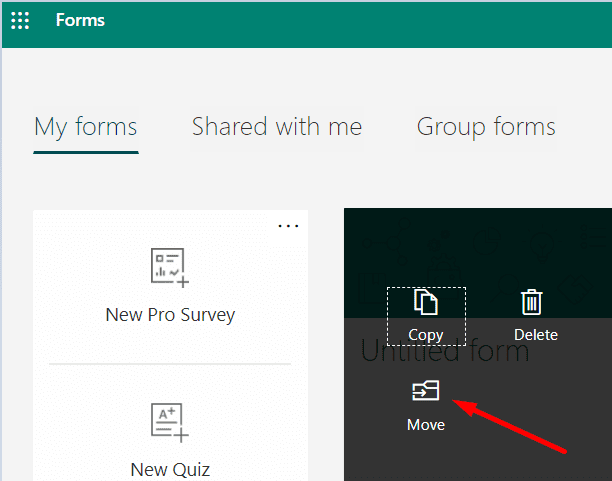
- [移動]オプションが表示されていない場合は、をクリックします すべてのマイフォーム (右下隅)。
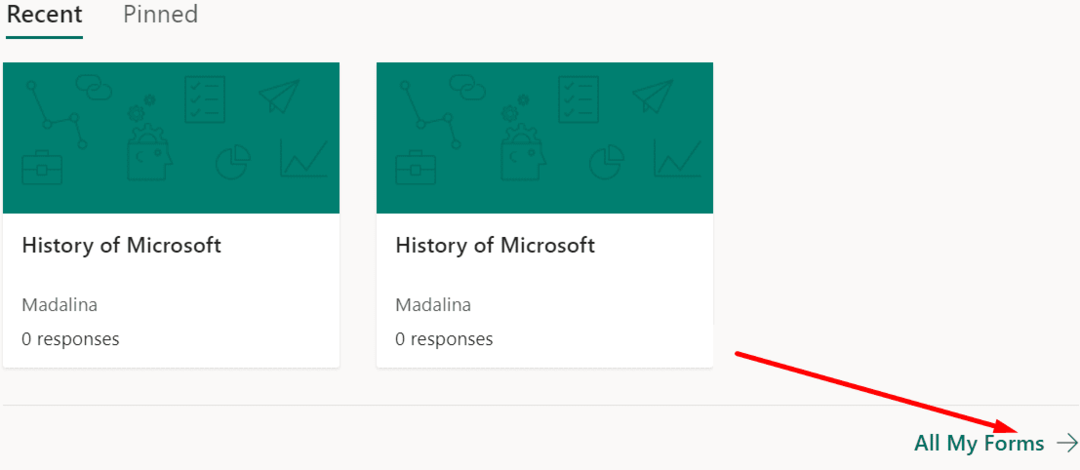
- [移動]オプションが表示されていない場合は、をクリックします すべてのマイフォーム (右下隅)。
- クイズの転送先のMicrosoftTeamsグループを選択します。 次に、[移動]ボタンを押します。
- チームに新しいタブを作成して、クイズを表示します。
ノート:必ず選択してください コラボレーション チームのタブとしてクイズを追加するとき。
転送プロセス全体の詳細については、Microsoftのサポートページをご覧ください。 フォームの所有権を譲渡する.
方法2–チーム内でアプリを使用する
MSフォームを使用したくない場合は、Teams内で利用できるクイズアプリの1つを使用できます。 このように、クイズを別のサービスからMSTeamsにインポートまたは転送する必要はありません。
ポリーに会う
Pollyは、MSTeamsユーザーの間でおそらく最も人気のあるクイズアプリです。 Pollyを使用して、会議中にリアルタイムのクイズを作成し、聴衆を引き付けることができます。 授業の途中で生徒をテストしたい場合は、クラスに最適です。 または、事前にクイズを作成することもできます。
ポリーを使って事前にクイズを作成する方法
- [ポリー]タブをクリックします。
- 次に、をクリックします 作成 を選択します クイズ.
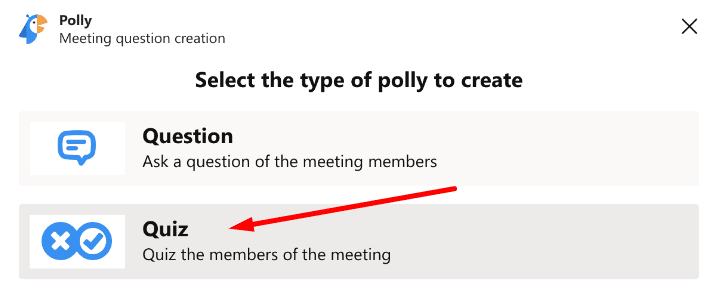
- クイズに名前を付け、質問を追加します(最大50の質問)。
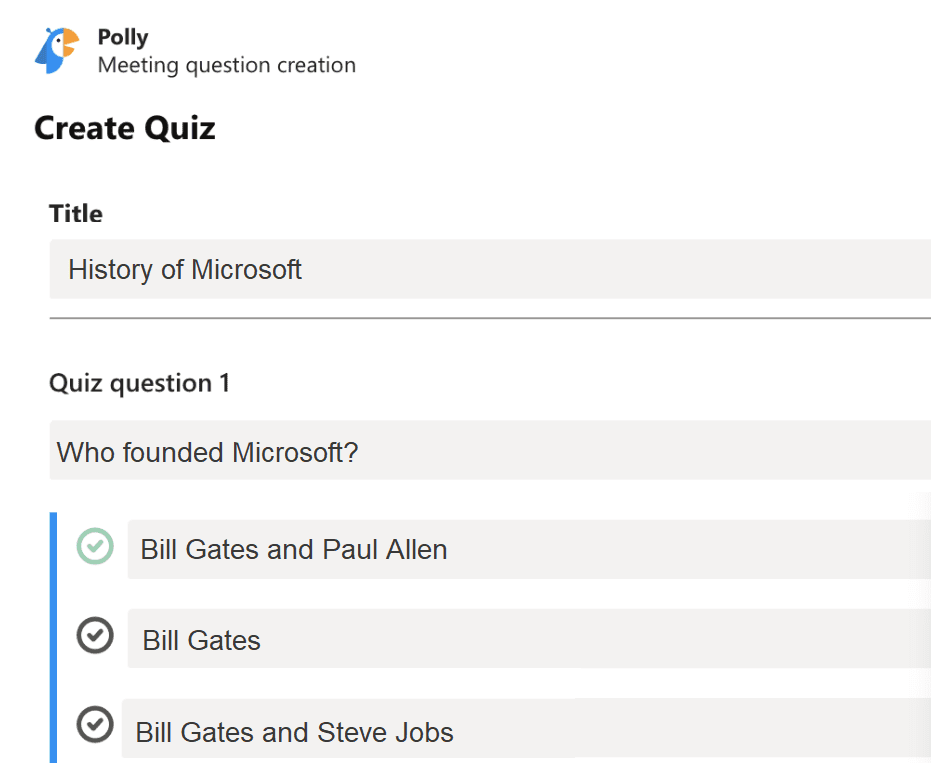
- 結果を公開する方法を選択します。 結果をグループ/チーム全体と共有する場合は、[ 閉じた後. それらを非公開にしたい場合は、 プライベート.
- クイズを保存します。 ヒット 今すぐ送信 クイズを送信するボタン。
ノート: ヒット 今すぐ送信 作成したクイズに完全に満足したら、ボタンをクリックします。 送信されたクイズは、再利用するために編集または保存することはできません。 クイズを再利用する場合は、代わりにMSフォームを使用してクイズを作成してください。
会議中にクイズを作成するには、をクリックします。 ポリーアイコン (上隅)、を選択します クイックスタート. 作成するポリーのタイプを選択するように求められたら、をクリックします クイズ.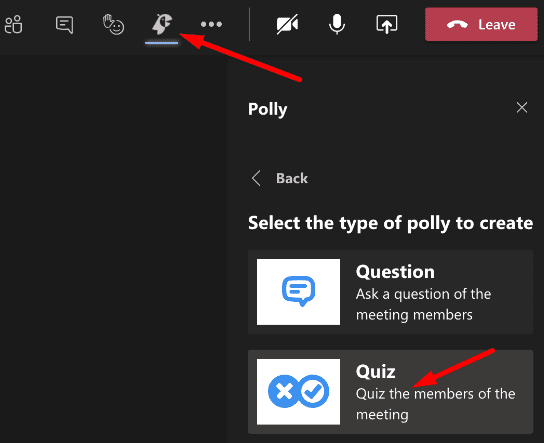
もちろん、アプリはそれ以上のことを行うことができます。 他の機能もお気軽にご覧ください。
MicrosoftTeamsのクイズを作成する方法は2つあります。 このトピックに関する追加のヒントがある場合は、以下のコメントで共有してください。